چطور اسکنر را به کامپیوتر وصل کنیم؟

چطور باید یک اسکنر را به کامپیوتر وصل کنیم؟ این سوالی است که ممکن است برای هرکدام از ما پیش بیاید. نحوه نصب و اتصال اسکنر به کامپیوتر کار سختی نیست و بهراحتی میتوانید آن را انجام دهید. اکثر اسکنرها به صورت خودکار متصل میشوند؛ اما، اگر اینطور نیست، شما میتوانید این کار را به صورت دستی انجام دهید. ما در این متن میخواهیم این مورد را به شما آموزش دهیم پس تا انتهای این مقاله فالنیک با ما همراه باشید.
بعد از دریافت قیمت اسکنر و خرید دستگاه، اولین اقدام راه اندازی دستگاه است. میتوانید با مطالعه این مطلب خودتان اسکنر را راه اندازی کنید، اما در صورتیکه فرصت کافی برای این کار را ندارید میتوانید با کارشناسان ما تماس بگیرید تا کارشناسان ما به صورت تلفنی شما را راهنمایی کنند.
فهرست محتوا
نحوه نصب و اتصال اسکنر به کامپیوتر از طریق شبکه
نحوه نصب و اتصال اسکنر به کامپیوتر از طریق برنامه FlexiHub بسیار ساده است؛ این روش به شما اجازه میدهد اسکنرهای راه دور را از طریق شبکه به اشتراک بگذارید و از طریق دستگاههای مختلف به آن وصل شوید.
این نرمافزار از انواع مختلف USB و دستگاههای سریال پشتیبانی میکند. استفاده از این برنامه آسان است و با سیستمعاملهای Windows، macOS، Linux و Android سازگار است.
فرآیند نصب اسکنر به کامپیوتر ساده است و نیازی به دانش فنی خاصی ندارد. زمانی که حساب FlexiHub خود را ایجاد و راهاندازی کردید، تمام تجهیزات جانبی متصل به رایانه محلی در سیستم نمایش داده میشوند و میتوانید از راه دور به آنها دسترسی داشته باشید. استفاده از این روش میتواند در شرکتها یا دفاتری که چند نفر نیاز به اسکن دارند، مفید باشد.
اگر اسکنر بیسیم دارید، میتوانید آن را از طریق اتصال شبکه و USB تنظیم کنید. برای این کار کافیست:
- مطمئن شوید که اسکنر شما روشن است و به شبکه لپتاپ یا کامپیوتر شما متصل است.
- ویندوز به طور خودکار اسکنر را تشخیص داده و درایورهای موردنیاز را برای راهاندازی اسکنر نصب کرده است.
- اگر نصب درایورها انجام نشد، دوباره بررسی کنید که اسکنر به شبکه متصل است و اگر اینطور است، میتوانید آن را به صورت دستی نصب کنید.
- چنانچه این فرآیند در همه اسکنرها یکسان نیست، برای اطلاع داشتن از جرئیات نحوه نصب و اتصال اسکنر باید دفترچه راهنما همراه دستگاه یا سایت تولید کننده را بررسی کنید.

نحوه نصب و اتصال اسکنر به کامپیوتر قدم به قدم
برخی از اسکنرها Plug and Play دارند. Plug and Play فناوری است که ویندوز برای شناسایی تجهیزات و نصب و راه اندازی خودکار استفاده میکند. اگر در اسکنر شما Plug and Play فعال است، ویندوز یک پیام Found New Hardware را در قسمت اعلان نوار وظیفه (در گوشه سمت راست پایین) نشان میدهد. سپس اکثر دستگاههای Plug and Play بهطور خودکار نصب میشوند.
اگر هم اسکنر شما به این فناوری مجهز نیست، بعد از اینکه اسکنر را به کامپیوتر وصل کردید، لازم است که مراحل زیر را انجام دهید:
- وارد منوی Start شوید.
- روی گزینه Control panel کلیک کنید.
- سپس گزینه Hardware and Sound را انتخاب کنید.
- در این مرحله نصب اسکنر، روی کامپیوتر روی Device manager کلیک کنید.
- حالا گزینه Scan for hardware changes را انتخاب و روی آن کلیک کنید.
- در این مرحله سیستم شما دستگاههای جانبی نصب شده روی کامپیوتر را شناسایی میکند.
- ممکن است در برخی موارد پیغام نصب اسکنر بهدرستی انجام نشدهاست، نشان داده شود در این شرایط کابل دستگاه را چک کنید. اگر پیغامی مشاهده نکردید میتوانید ادامه فرآیند را انجام دهید.
- باید CD درایور نرم افزار را در دستگاه قرار دهید.
- سپس درایور را نصب و اجرا کنید تا اسکنر بتواند در سیستم نصب شود.
- در کادر باز شده روی گزینه NEXT کلیک کنید.
- در نهایت روی عبارت Finish کلیک کنید.
- حالا مراحل نصب اسکنر تکمیل شده و دستگاه آماده به کار است.
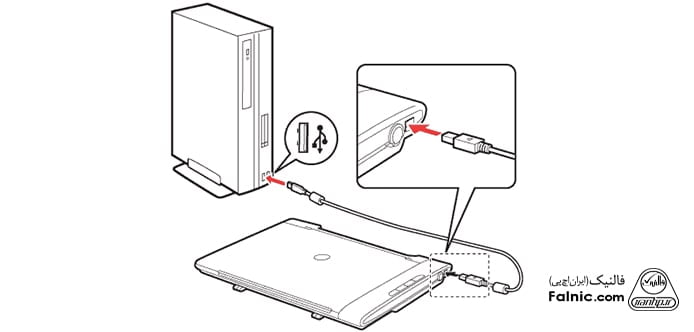
جهت مشاوره و تماس با کارشناس فنی میتوانید از خط ثابت با شماره تلفن ۹۰۹۹۰۷۱۸۴۳ تماس بگیرید.
از شنبه تا چهارشنبه ساعت ۸:۳۰ تا ۱۷:۳۰پاسخگوی شما هستیم.
نکته مهم در مورد نحوه نصب و اتصال اسکنر به کامپیوتر
چنانچه اسکنر قبلاً کار میکرد، اما اکنون قابل شناسایی نیست، ابزار Windows System Restore میتواند به بازگرداندن پیکربندی سیستمعامل به نقطه قبلی کمک کند.
اگر اسکنر دیگری قبل از اسکنر موجود نصب شده باشد، ممکن است فایلهای باقیمانده از شناسایی دستگاه جدید جلوگیری کنند. ابزار مدیریت دستگاه را از control panel سیستم باز و اسکنرهای قدیمی را حذف نصب کنید تا این مشکل حل شود.
در این متن درباره نحوه نصب و اتصال اسکنر به کامپیوتر صحبت کردیم. اسکنرها یکی از دستگاههای ضروری برای هر شرکت یا دفتر هستند که میتوانند فرآیند و گردش کارهای شما را بهبود ببخشند؛ بنابراین بهتر است نسبت به خرید آنها اقدام کنید.
اگر میخواهید کسب و کار کارآمدی داشتهباشید، همه دستگاههای سخت افزاری و اداری باید بهدرستی کار کنند، بنابراین مشکلات مربوط به اسکنرها هم باید در سریعترین زمان ممکن برطرف شوند. اگر به دنبال راهی آسان و راحت برای به اشتراکگذاری اسکنر USB خود هستید، FlexiHub گزینه خوبی است. این برنامه دارای سازگاری کامل، طیف گستردهای از ویژگیها و حداقل نیازها است.
اگر اسکنر اصلاً شناسایی نشود، ممکن است ایراد از خود اسکنر، کابل اتصال، شبکه یا نرمافزار نصب شده روی کامپیوتر باشد. اگر در روند نصب اسکنر روی کامپیوتر با مشکل مواجه شدید، میتوانید از تعمیرکار، متخصصین و سرویسکارهای آموزش دیده بهره بگیرید. همچنین برای خرید یا مشاوره برای اسکنرهای مختلف میتوانید با شماره 02154591912 تماس بگیرید یا روی کلمات قیمت اسکنر ، قیمت اسکنر hp، قیمت اسکنر کانن یا اسکنر avision کلیک کنید.
خلاصه این مقاله
اتصال اسکنر به کامپیوتر معمولاً آسان است. بسیاری از اسکنرها از فناوری Plug and Play پشتیبانی میکنند و پس از اتصال، ویندوز به صورت خودکار آنها را شناسایی و درایورهای لازم را نصب میکند. اگر اتصال خودکار انجام نشد، میتوانید به صورت دستی اقدام کنید. ابتدا اسکنر را به کامپیوتر وصل کرده، سپس از طریق منوی Start به Control Panel، Hardware and Sound و سپس Device Manager بروید. گزینه "Scan for hardware changes" را انتخاب کنید تا سیستم دستگاههای جدید را شناسایی کند. در صورت عدم شناسایی، کابل اتصال را بررسی کنید. سپس، CD درایور نرمافزار اسکنر را قرار داده و مراحل نصب درایور را دنبال کنید تا اسکنر آماده به کار شود. برای اسکنرهای بیسیم یا اتصال از طریق شبکه، مطمئن شوید اسکنر روشن و به شبکه کامپیوتر متصل است. ویندوز باید آن را تشخیص دهد. نرمافزار FlexiHub نیز راهکاری برای اشتراکگذاری اسکنرهای راه دور از طریق شبکه است که برای دفاتر و شرکتها کاربردی است. در صورت بروز مشکل، کابل اتصال، شبکه یا خود اسکنر را بررسی کنید. اگر اسکنر قبلاً کار میکرده اما اکنون شناسایی نمیشود، میتوانید از Windows System Restore استفاده کنید یا درایورهای اسکنرهای قدیمی را از Device Manager حذف کنید. همیشه به دفترچه راهنمای دستگاه برای جزئیات بیشتر مراجعه نمایید.







